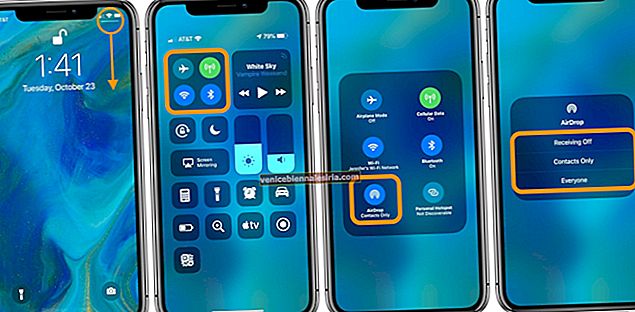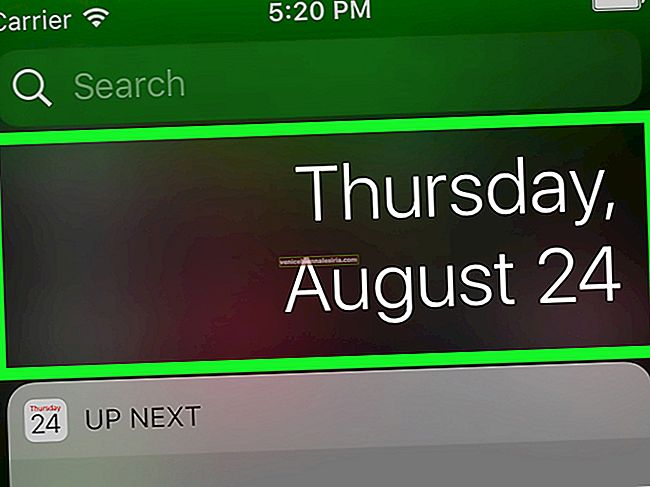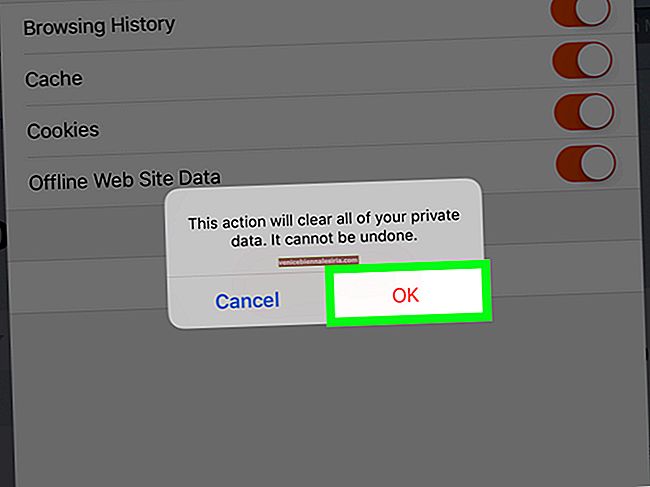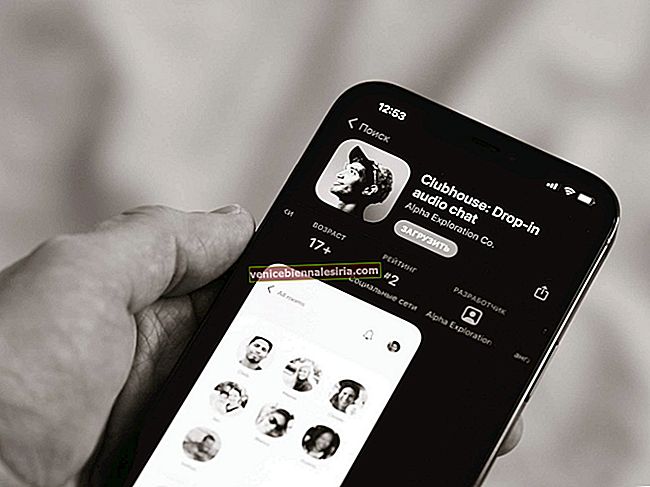Fare, klavye veya izleme dörtgeni gibi Apple Wireless işaretleme aygıtlarınızı yeniden adlandırmanızın gerekebileceği birkaç örnek vardır. İster cihazlardan birini satıyor olun ister artık eski adı sevmiyor olun, bir çözümümüz var.
Aslında, hepsi Sistem Tercihleri ve Bluetooth seçeneği içinde yapılır, ancak çoğu insan Apple Magic Mouse'larını nasıl yeniden adlandıracaklarını sorduğundan, bunu bir örnek olarak alacağız ve devam edeceğiz.
Mac'te Apple Magic Mouse Nasıl Yeniden Adlandırılır
Devam etmeden önce, yeniden adlandırmayı düşündüğünüz kablosuz aygıtın Mac'inize bağlı olduğundan emin olun. Hazırsanız, bu kolay adımları izleyin ve işi sizin için halledelim.
Aşama 1. Apple menüsünden Sistem Tercihleri'ne tıklayın.
 Adım 2. Oradan Fareye gidin ve Bluetooth Fareyi Ayarla'yı tıklayın .
Adım 2. Oradan Fareye gidin ve Bluetooth Fareyi Ayarla'yı tıklayın .

 Aşama 3. Bağlı cihazınızın listesinden, yeniden adlandırmak istediğiniz cihaza sağ tıklayın. Bizim durumumuzda, faresi.
Aşama 3. Bağlı cihazınızın listesinden, yeniden adlandırmak istediğiniz cihaza sağ tıklayın. Bizim durumumuzda, faresi.
 4. Adım. Açılan açılır pencereden Yeniden Adlandır'ı seçin .
4. Adım. Açılan açılır pencereden Yeniden Adlandır'ı seçin .
 Adım 5. Yeni bir ad girin (boş olamaz) ve kaydetmek için Yeniden Adlandır'ı tıklayın.
Adım 5. Yeni bir ad girin (boş olamaz) ve kaydetmek için Yeniden Adlandır'ı tıklayın.
 Aynı şekilde Menü Çubuğundaki Bluetooth Simgesine tıklayarak ve ardından Bluetooth Tercihlerini açarak bu ayarlara gidebilirsiniz. Alternatif olarak, Sistem Tercihlerinden Bluetooth'u seçebilirsiniz.
Aynı şekilde Menü Çubuğundaki Bluetooth Simgesine tıklayarak ve ardından Bluetooth Tercihlerini açarak bu ayarlara gidebilirsiniz. Alternatif olarak, Sistem Tercihlerinden Bluetooth'u seçebilirsiniz.
Ve iGeeksBlog'daki diğer harika yayınları okumak için o fareyi kullanmadan önce, işte bir ipucu:
Cihazı satıyorsanız, cihazı Apple Kablosuz Cihaz olarak yeniden adlandırmanızı tavsiye ederim. Cihazın yeni adına sağ tıklayıp Kaldır'ı seçerek bilgisayarınızdan kaldırabilirsiniz.